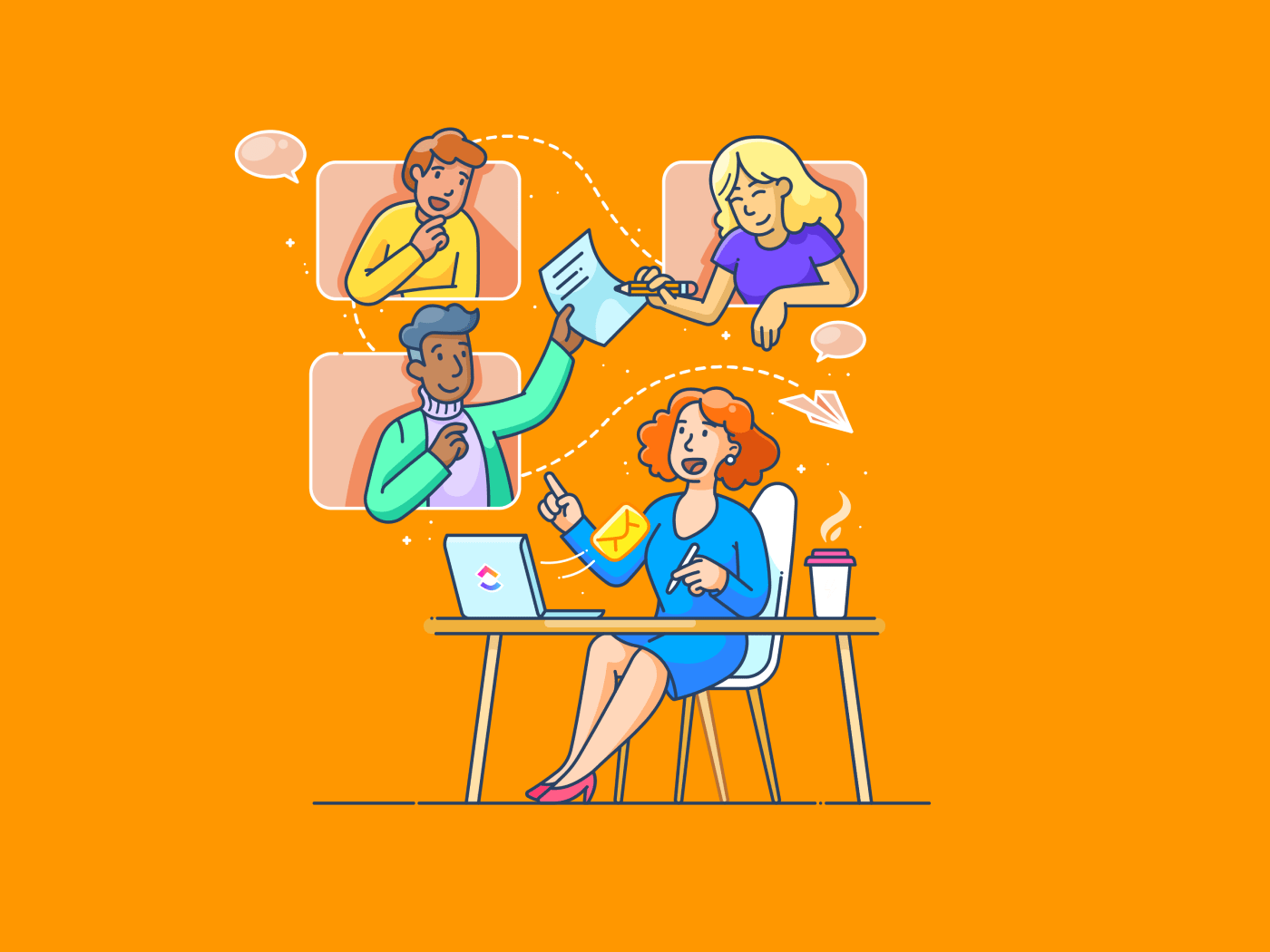Các cuộc gọi Zoom với các nhóm nội bộ và khách hàng đã trở thành tiêu chuẩn nhờ đại dịch và sự thay đổi trong phong cách làm việc của chúng ta. Với sự thay đổi trong phong cách làm việc và tầm quan trọng của các cuộc họp Zoom, việc chuẩn bị kỹ lưỡng là rất quan trọng.
Bạn đã bao giờ tham gia những cuộc họp Zoom khó xử khi quên bật âm thanh chưa? Hoặc bạn đã từng tham gia cuộc họp từ xa trên Zoom khi máy tính của bạn cập nhật phần mềm ngay trước khi cuộc gọi bắt đầu, khiến bạn trễ một cuộc họp ảo quan trọng?
Chúng ta đều đã trải qua điều này, nhưng nếu bạn không muốn những cuộc họp ảo khó xử trở thành chuyện thường ngày, hãy làm quen với 20 mẹo và thủ thuật Zoom này.
Hiểu về Zoom và cách sử dụng
Zoom là phần mềm giao tiếp ảo dựa trên đám mây mà các doanh nghiệp nhỏ, vừa và lớn sử dụng để tổ chức các cuộc họp ảo, hội thảo trên web, lớp học cao cấp, phiên 1:1 và tạo phòng họp nhỏ.
Một số tính năng nâng cao giúp Zoom trở nên mạnh mẽ hơn các ứng dụng thay thế là khả năng cộng tác thời gian thực, nhắn tin tức thời và hệ thống phòng Zoom. Zoom cũng dễ dàng truy cập trên các ứng dụng di động và máy tính.
Một số cách sử dụng Zoom phổ biến nhất bao gồm:
- Hợp nhất nhóm phân phối bằng giao tiếp ảo thường xuyên
- Tận dụng giao diện người dùng đơn giản và trực quan của Zoom, dễ sử dụng cho cả chuyên gia kỹ thuật và người không có kiến thức kỹ thuật
- Tận dụng các gói dịch vụ Zoom giá cả phải chăng và miễn phí
- Tạo phòng họp nhỏ trong Zoom để chia các phiên dài thành nhiều phiên nhỏ hơn
- Sử dụng trò chuyện Zoom để hợp tác với các thành viên trong nhóm
Mặc dù Zoom là một ứng dụng tuyệt vời để cải thiện hiệu suất công việc, nhưng không phải tất cả các cuộc gọi Zoom đều diễn ra suôn sẻ. Một số thách thức cố hữu có thể khiến Zoom khó sử dụng đôi khi.
Những thách thức thường gặp trong cuộc họp Zoom
Các thách thức khi tạo và tham gia các cuộc họp Zoom có thể khác nhau. Đối với một số người, kết nối internet ổn định có thể là thách thức lớn nhất, trong khi ghi chú cuộc họp trong cuộc gọi Zoom có thể là thách thức lớn hơn đối với những người khác.
Chúng tôi đã trao đổi với nhiều chuyên gia tham gia nhiều cuộc gọi Zoom hàng ngày và tổng hợp danh sách các thách thức phổ biến nhất trong các cuộc họp Zoom:
- Không có quy trình ghi chép chương trình cuộc họp
- Sự lệch khỏi chủ đề chính của cuộc thảo luận
- Khó tìm ID cuộc họp cho phòng họp Zoom thích hợp
- Không cài đặt trước các khía cạnh kỹ thuật như micrô, camera, loa và tiếng ồn nền
- Khó tập trung vào các cuộc thảo luận trong cuộc họp
- Gặp vấn đề với chất lượng âm thanh và video
- Gặp khó khăn trong việc giảm tiếng ồn nền
- Cho phép người tham gia cuộc họp spam tham gia cuộc gọi video Zoom tự động mà không cần sự đồng ý của người tổ chức, dẫn đến lo ngại về bảo mật
- Gặp khó khăn khi chia sẻ ý kiến trong một nhóm lớn
- Không hiểu những gì người khác nói do rào cản ngôn ngữ
- Làm phức tạp giao tiếp nội bộ do không sử dụng trò chuyện Zoom hiệu quả
- Bị phân tâm khi làm nhiều việc cùng lúc, như chuyển đổi giữa các ứng dụng nhiều lần
- Bạn cảm thấy khó khăn trong việc theo dõi các ghi chú cuộc họp?
Bạn có thấy mình trong bất kỳ tình huống nào sau đây không?
Nếu có, đây là cách giải quyết những thách thức này một cách dễ dàng với các mẹo Zoom.
20 mẹo cho cuộc họp video Zoom
Cuộc gọi Zoom hiện là một phần không thể thiếu trong quá trình cải tiến kinh doanh. Bạn có thể sẽ không tìm thấy một giải pháp thay thế hiệu quả cho Zoom trên thị trường hiện nay, đặc biệt nếu bạn có các nhóm lớn, làm việc từ xa tại nhiều địa điểm khác nhau. Các tính năng của Zoom cho phép các nhóm như vậy thực hiện các cuộc gọi định kỳ và họp hàng ngày, tạo phòng họp nhỏ và phiên họp toàn thể.
Cách tiếp cận lý tưởng là tận dụng tối đa các cuộc gọi Zoom bằng cách tuân thủ các quy tắc ứng xử và thực tiễn tốt nhất của Zoom.
1. Tích hợp ClickUp và Zoom để lên lịch, tóm tắt và ghi lại video
Bạn đang sử dụng ClickUp tại nơi làm việc? Thêm một lớp hợp tác bằng cách chọn tích hợp Zoom để tổ chức các cuộc họp trong ClickUp.
Tính năng tích hợp này giúp bạn:
- Bắt đầu phiên Zoom trong nhiệm vụ ClickUp bằng nút Cuộc họp Zoom. Lệnh '/zoom' tích hợp sẵn giúp bạn không cần phải chuyển đổi giữa Zoom và ClickUp mỗi khi cần gọi điện 15 phút với các thành viên trong nhóm. Hơn nữa, khi cuộc họp Zoom bắt đầu, liên kết cuộc họp sẽ tự động xuất hiện trong phần bình luận nhiệm vụ để mọi người có thể hiển thị

- Nếu bạn ghi lại các cuộc gọi video Zoom, bạn sẽ không cần phải đợi 15-20 phút để bản ghi đám mây đến hộp thư đến của bạn. ClickUp tự động cập nhật liên kết đến bản ghi cuộc họp trong cùng một nhiệm vụ ngay sau khi cuộc họp kết thúc

- Thêm danh sách kiểm tra hội nghị truyền hình Zoom vào ClickUp và khi cuộc họp tiếp tục, hãy đảm bảo gạch bỏ từng nhiệm vụ trong danh sách kiểm tra của bạn
- Tóm tắt các cuộc họp ClickUp của bạn như một chuyên gia với tính năng biên tập chuyên nghiệp, giúp chọn lọc tất cả các điểm thảo luận quan trọng từ các hội nghị của bạn và sắp xếp chúng để tạo ra MoM
2. Sử dụng các phím tắt tiện lợi để hoàn thành công việc nhanh chóng
Dưới đây là một số phím tắt hữu ích cho Zoom nếu tất cả các cuộc họp ảo của bạn đều chạy trên Zoom:
| Mục đích | MacOS | Windows |
| Để mở cửa sổ mời | Cmd+I | Alt+I |
| Khi người tổ chức cuộc họp muốn tắt tiếng người tham gia | Cmd+Ctrl+M | Alt+M |
| Để bật tiếng cho tất cả mọi người | Cmd+Ctrl+U | Alt + M (nhấn lại) |
| Bắt đầu/dừng chia sẻ màn hình | Cmd+Shift+S | Alt+Shift+S |
| Bắt đầu/kết thúc ghi âm cuộc họp đám mây | Cmd+Shift+C | Alt+C |
| Để chụp ảnh màn hình | Cmd+Shift+5 | Alt+Shift+T |
3. Thêm tên và đại từ xưng hô ưa thích của bạn trên Zoom
Một mẹo Zoom quan trọng cho bất kỳ ai sử dụng nền tảng này cho các cuộc họp chuyên nghiệp là thêm tên hợp pháp của bạn vào cổng Zoom. Bạn chỉ cần làm việc này một lần để đảm bảo tên của bạn hiển thị mỗi khi bạn tham gia cuộc họp Zoom.
Quy trình rất đơn giản.
- Đăng nhập vào cổng thông tin web Zoom của bạn
- Nhấp vào "Hồ sơ" rồi nhấp vào "Chỉnh sửa"
- Thêm tên của bạn vào trường "Tên hiển thị" và lưu các thay đổi
Bạn sẽ thấy tùy chọn nhập đại từ xưng hô ưa thích của mình bên dưới trường "Hiển thị tên". Với tinh thần đa dạng và hòa nhập, hãy cân nhắc thêm đại từ xưng hô ưa thích của bạn. Điều này đảm bảo rằng những người khác sẽ xưng hô với bạn một cách phù hợp trong các cuộc họp từ xa.

4. Đặt cài đặt bảo mật chỉ trong một lần
Cài đặt trước tất cả các cài đặt bảo mật cho cuộc họp Zoom sẽ giúp cải thiện trải nghiệm ứng dụng hội nghị truyền hình cho người tổ chức và tất cả khách.
Sử dụng các mẹo Zoom sau để thiết lập cài đặt bảo mật trong năm phút:
- Giữ phòng họp Zoom riêng tư của bạn tách biệt với phiên Zoom chuyên nghiệp
- Khi tổ chức hội thảo trên web hoặc sự kiện công khai, không sử dụng ID email riêng tư để bảo vệ quyền riêng tư của bạn
- Bật mã hóa End-to-End (E2E) trên tài khoản Zoom của bạn. Điều này sẽ tự động giới hạn các hoạt động rò rỉ thông tin như khách ghi âm cuộc họp hoặc cố gắng chia sẻ màn hình mà không có quyền truy cập của người chủ trì
- Khi tổ chức các sự kiện công khai, hãy loại bỏ những khách không mong muốn khỏi cuộc gọi. Bạn cũng nên chặn hoàn toàn các cuộc gọi âm thanh và video của họ
- Nếu bạn lên lịch một sự kiện trực tiếp với hơn 100 người tham dự, đừng cho phép khách tham gia cuộc họp trước người tổ chức. Mẹo Zoom này đảm bảo rằng khách không cảm thấy nhàm chán khi vào sớm. Đi tới 'Cài đặt' trong cổng thông tin Zoom của bạn, di chuột qua tab 'Cuộc họp' và cuộn xuống để tìm tùy chọn này

5. Thêm ảnh đại diện chuyên nghiệp và nền ảo
Lợi ích bổ sung của việc tải lên ảnh hồ sơ chuyên nghiệp là bạn có thể tắt video trong các cuộc họp Zoom dài mà không khiến những người tham gia khác cảm thấy như đang nói chuyện với một không gian trống.
Một ảnh đại diện chuyên nghiệp với nền Zoom ảo trông như thế này:

Thay đổi ảnh đại diện của bạn khá đơn giản. Vào "Hồ sơ" và nhấp vào "Chỉnh sửa" để thay đổi.
Một mẹo Zoom khác là thêm hình nền ảo Zoom được cá nhân hóa.
Cài đặt làm việc từ xa của chúng ta không phải lúc nào cũng là tốt nhất. Zoom cho phép bạn chọn một hình nền ảo giúp bạn bảo mật hơn mà không phải lo lắng về việc dọn dẹp trước cuộc họp. Cho dù đó là hình ảnh của Cầu Cổng Vàng rực rỡ hay bầu trời đầy sao, hãy chọn hình nền ảo phù hợp nhất với tính cách của bạn. Đi tới 'Cài đặt Zoom' và cuộn xuống để tìm tùy chọn này.

6. Thiết lập phòng chờ Zoom
Một trong những mẹo Zoom tốt nhất để bảo mật cuộc họp cá nhân của bạn là thiết lập phòng chờ. Với tư cách là người tổ chức, bạn có thể thêm khách thực sự vào các sự kiện cộng tác trực tuyến và xóa những người tham gia spam.

Đi tới "Cài đặt cuộc họp", sau đó chọn tab "Cuộc họp" và cuộn xuống để bật trường "Phòng chờ" trong cổng thông tin web Zoom của bạn.
7. Bắt đầu tất cả các cuộc họp Zoom với âm thanh và video tắt
Bạn thường tham gia cuộc gọi Zoom vào sáng sớm với mái tóc rối bù? Hay bạn phải vật lộn để ngăn chó sủa khi cuộc họp sắp bắt đầu?
Dưới đây là một mẹo Zoom rất hiệu quả trong những tình huống như vậy: tắt âm thanh và tắt video để ổn định trước khi bạn sẵn sàng bật âm thanh, giảm tiếng ồn xung quanh và chuẩn bị sẵn sàng cho video. Bạn có thể đặt cài đặt này làm mặc định bằng cách làm theo các bước được đề cập dưới đây:
- Tắt âm thanh mặc định: Vào Cài đặt cuộc họp > Âm thanh > Tắt mic khi tham gia cuộc họp
- Tắt video theo mặc định: Chuyển đến Cài đặt video > Video > Tắt video của tôi khi tham gia cuộc họp
8. Luôn bật chế độ xem thư viện để kiểm tra tất cả những người tham gia cuộc họp
Cho dù đó là sự kiện hợp tác trực tuyến như hội thảo trên web hay cuộc gọi Zoom khác, việc quan sát tất cả mọi người có mặt trong cuộc họp, không chỉ người nói, là một phép lịch sự phổ biến trên Zoom. Để làm điều đó, trước tiên bạn phải bật "Chế độ xem thư viện" mỗi khi tham gia cuộc họp Zoom.
Đi tới 'Chế độ xem' ở góc trên bên phải màn hình Zoom và chọn 'Thư viện'

Chế độ xem thư viện cho phép bạn xem tối đa 49 khách trên một màn hình cuộc họp. Nếu có nhiều người tham gia hơn, hãy bật tùy chọn nhiều trang.
Zoom cho phép bạn thiết lập các phòng họp nhỏ để chia một phiên dài thành 100 phiên ngắn hơn. Người tổ chức có thể tự động hoặc thủ công chỉ định người tham gia vào các phiên này, và người tham gia có thể linh hoạt chọn phòng họp nhỏ mà họ thích.
Để tạo phòng họp nhỏ: Chuyển đến Cài đặt > Cuộc họp nhỏ > Chỉ định người tham gia > Lên lịch cuộc họp.

9. Sử dụng một liên kết Zoom duy nhất để lên lịch các cuộc họp định kỳ
Lên lịch các cuộc họp định kỳ trên Lịch Google chỉ bằng một URL cuộc họp là một cách tiết kiệm thời gian tuyệt vời, giúp bạn không phải gửi nhiều lời mời ngay trước khi cuộc họp bắt đầu.
Các bước cần thực hiện: Cuộc họp > Lên lịch cuộc họp > Chọn hộp Cuộc họp định kỳ > Thêm tần suất > Lưu.

Khi bạn thay đổi sự kiện đã lên lịch, lịch Google hoặc Outlook của bạn sẽ tự động cập nhật ID cuộc họp cá nhân của bạn và trở thành cài đặt mặc định cho tất cả các cuộc họp sắp tới của bạn.
10. Thực hành sử dụng tính năng giơ tay
Trong thế giới ảo, xen vào khi người khác đang nói là điều tuyệt đối không được phép. Thể hiện suy nghĩ của mình trong các cuộc họp ảo có thể rất khó khăn. May mắn thay, Zoom đã giúp chúng ta giải quyết vấn đề này với biểu tượng cảm xúc giơ tay. Nó giống như một cái vẫy tay ảo để cho người khác biết bạn có điều muốn nói, để người chủ trì có thể cho bạn phát biểu mà không gây ra tình trạng mọi người nói cùng một lúc.
Dưới đây là hai cách sử dụng nó:
- Chuyển đến nút "Phản hồi" trên màn hình cuộc gọi và chọn biểu tượng cảm xúc "✋" để cho những người tham gia cuộc họp biết rằng bạn muốn nói gì đó và đang chờ đến lượt mình. Để bật tính năng này, hãy chuyển đến cài đặt hồ sơ của bạn và bật tính năng "Phản hồi không bằng lời"
- Đăng cùng một biểu tượng cảm xúc trong cửa sổ trò chuyện trong cuộc gọi để thông báo cho các thành viên trong nhóm rằng bạn đang chờ để nói chuyện
11. Bật tùy chọn biểu tượng cảm xúc với tông màu da
Mặc dù cài đặt mặc định của tất cả các biểu tượng cảm xúc là màu vàng, Zoom cho phép bạn cá nhân hóa chúng với sáu màu da có sẵn. Đi tới Hồ sơ > Cài đặt > thay đổi màu da biểu tượng cảm xúc.

12. Bật tùy chọn bản ghi trực tiếp cho các cuộc họp Zoom
Zoom cho phép bạn bật tính năng ghi chép trực tiếp trong cuộc họp. Nếu bạn tổ chức cuộc gọi video, hãy cuộn xuống cuối màn hình và nhấp vào nút "Ghi chép trực tiếp" bên cạnh nút "Ghi âm".
Tạo phụ đề cho tất cả người nói và xem toàn bộ bản ghi chép sau đó để soạn thảo biên bản cuộc họp (MoM).

Tính năng bản ghi cuộc gọi là một lựa chọn tuyệt vời cho các nhóm đa dạng với các thành viên thuộc nhiều sắc tộc khác nhau, vì nó đảm bảo rằng người tham gia không bỏ lỡ bất kỳ cuộc thảo luận quan trọng nào.
13. Thử nghiệm với các hình đại diện Zoom
Bạn cảm thấy nhàm chán với giao diện cũ trong các phiên Zoom với tất cả nhân viên? Hãy chuyển sang sử dụng hình đại diện Zoom để thêm phần thú vị cho các cuộc họp của bạn.
Các bước để chọn hình đại diện của bạn là Cài đặt > Nền & Hiệu ứng > Hình đại diện.

Bạn cũng có thể chọn từ nhiều hình đại diện động vật yêu thích và thay thế ảnh hồ sơ của mình bằng một ký tự động vật vui nhộn. Cuộc họp của bạn sẽ trông giống như thế này:

14. Tận dụng tối đa bảng trắng Zoom cho các phiên brainstorming
Bảng trắng Zoom là giải pháp toàn diện cho việc động não, hoạt động như một phần mềm cộng tác trực quan cho phép bạn:
- Bắt đầu một phiên brainstorming, thêm hình ảnh và sơ đồ tư duy, và chia sẻ với tất cả những người tham gia cuộc họp
- Trình bày một khung ảo cho nhóm lớn hơn
- Tạo bảng trắng tương tác thời gian thực để đơn giản hóa việc hợp tác
Truy cập bảng trắng rất đơn giản. Nhấp chuột phải vào nút "Chia sẻ nội dung" trên màn hình cuộc gọi và cuộn xuống để tìm bảng trắng.
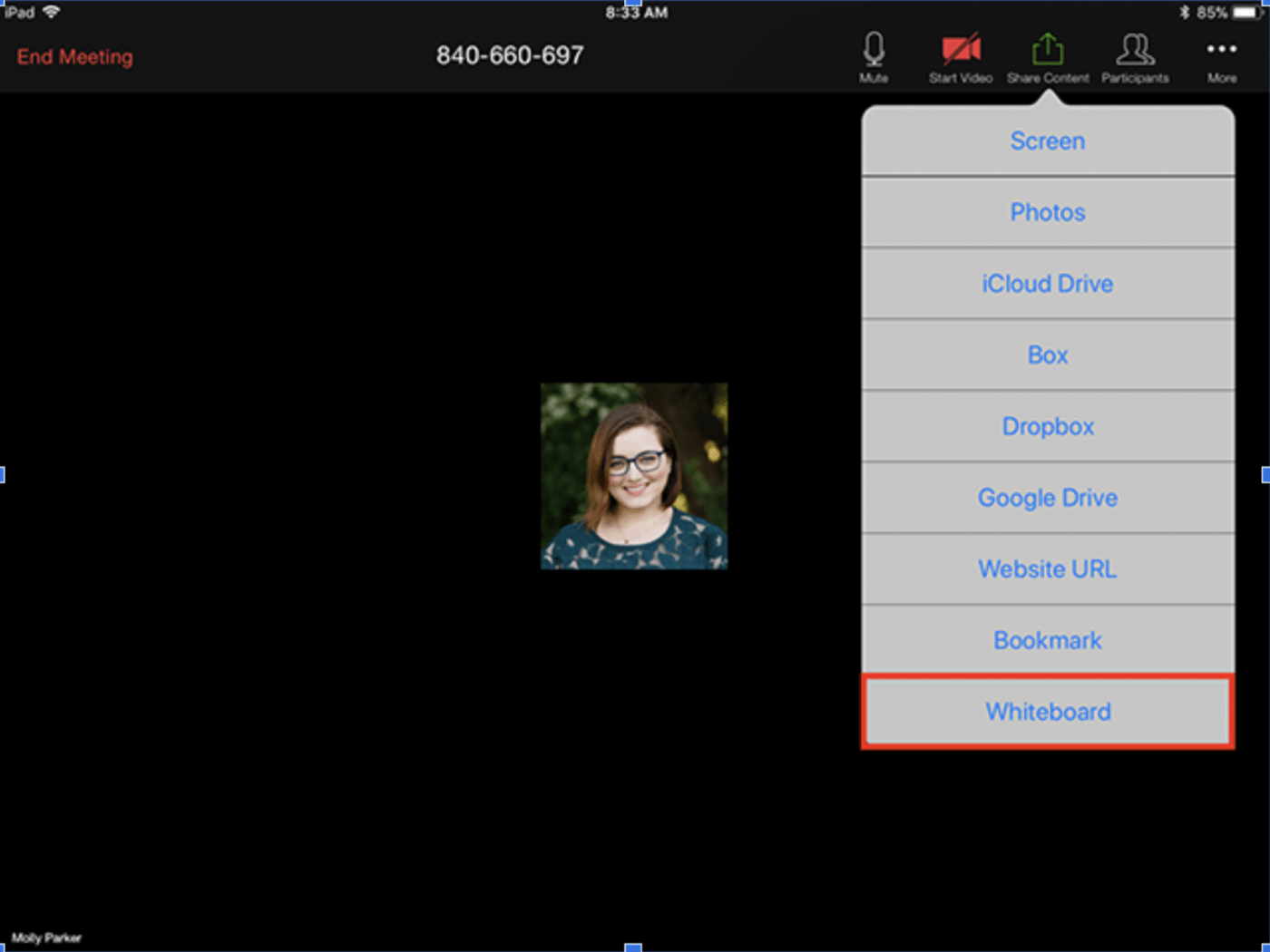
15. Đặt nhắc nhở cho các cuộc họp Zoom được lên lịch tự động
Kích hoạt tính năng nhắc nhở cuộc họp trên điện thoại của bạn thông qua ứng dụng Zoom để nhận thông báo về các cuộc họp Zoom sắp tới, ngay cả khi bạn không ở gần máy tính.
Đi tới Cài đặt, nhấp vào tùy chọn "Nhắc nhở tôi" và chuyển đổi nó. Chọn số phút hoặc số giờ trước cuộc gọi mà bạn muốn nhận thông báo.

16. Chọn chia sẻ màn hình nâng cao
Người tổ chức có thể tăng cường tính hợp tác của các cuộc họp Zoom bằng cách chọn tùy chọn chia sẻ màn hình nâng cao. Sử dụng các công cụ chú thích chia sẻ màn hình của Zoom để:
- Chọn một khu vực cụ thể trên màn hình
- Chuyển con trỏ chuột thành mũi tên và nhấp vào bất kỳ đâu trên màn hình để "ghim" mũi tên
- Chuyển con trỏ chuột của người chủ trì thành một chấm
17. Sử dụng trò chuyện nhóm Zoom để giao tiếp trong cuộc gọi
Tại sao phải làm gián đoạn cuộc họp của nhiều nhóm để nói với một thành viên cụ thể trong nhóm khi bạn có thể gửi tin nhắn riêng cho họ? Trò chuyện nhắn tin tức thời tích hợp trong Zoom cho phép bạn:
- Trò chuyện trước hoặc trong cuộc gọi từ xa
- Dễ dàng tìm kiếm liên hệ và tệp tin
- Thêm, xóa, tắt tiếng và chặn người tham gia
- Tham gia cuộc họp Zoom từ điện thoại di động và máy tính để bàn
Phần hay nhất? Trò chuyện nhóm Zoom là miễn phí.
18. Đóng các tab trước khi chia sẻ màn hình
Bạn đã bao giờ phải chia sẻ màn hình trong một cuộc gọi công việc và vô tình để lộ danh sách mong muốn trên Amazon của mình chưa?
Những tab phiền phức đó luôn làm bạn rối trí, phải không?
Đóng các tab thừa trước khi bắt đầu chia sẻ toàn bộ màn hình máy tính với nhóm của bạn.
Giữ tab cuộc họp và các thư mục và ứng dụng có liên quan mở để bạn không phải chuyển đổi giữa Zoom và các ứng dụng khác. Điều này không chỉ giúp giữ riêng tư cho các vấn đề cá nhân của bạn mà còn giúp máy tính của bạn hoạt động nhanh hơn!
19. Tránh cập nhật phần mềm trước cuộc họp Zoom
Thỉnh thoảng, bạn sẽ thấy thông báo "Cập nhật sẵn sàng để cài đặt" trên màn hình.
Nếu bạn thấy cửa sổ bật lên như vậy trước cuộc họp Zoom, vui lòng tránh nhấp vào tùy chọn 'cập nhật ngay'. Thay vào đó, hãy đợi đến cuối ngày làm việc để chạy tất cả các bản cập nhật phần mềm.
20. Nhận biết và giải quyết các dấu hiệu ban đầu của "mệt mỏi Zoom"
Khi tham gia một phiên họp, bạn có thường cảm thấy như mọi người đang nhìn mình không? Đôi khi, các cuộc họp dài và thường xuyên có thể dẫn đến quá tải nhận thức và khiến bạn cảm thấy choáng ngợp và kiệt sức.
Đây là những dấu hiệu của "mệt mỏi Zoom", một triệu chứng phổ biến trong lực lượng lao động ảo. May mắn thay, có một số bước bạn có thể thực hiện để giải quyết vấn đề này.
Jeremy Bailenson, giáo sư truyền thông tại Phòng thí nghiệm tương tác con người ảo (VHIL) của Đại học Stanford, đưa ra một số gợi ý trong bài nghiên cứu của mình để giúp giảm bớt các triệu chứng mệt mỏi khi sử dụng Zoom:
- Giảm kích thước cửa sổ Zoom
- Kích hoạt tùy chọn 'ẩn chế độ xem bản thân' trong các cuộc họp từ xa liên tiếp
- Tắt video trong các cuộc họp dài để nghỉ ngơi sau khi xuất hiện trên màn hình
- Dừng lại để nghỉ ngơi và quản lý áp lực từ việc phải nói liên tục
Thành công trong cuộc gọi Zoom tiếp theo với các mẹo và thủ thuật
Mặc dù các cuộc họp Zoom không phải lúc nào cũng mang lại trải nghiệm tốt nhất, nhưng không thể phủ nhận rằng Zoom đã thu hẹp khoảng cách giữa các nhóm làm việc từ xa và trên toàn cầu một cách hiệu quả, giúp thông tin dễ dàng được truy cập.
Với những mẹo và thủ thuật Zoom đơn giản này, việc tổ chức các cuộc họp Zoom thành công trở nên thật dễ dàng.
Giúp công việc từ xa trở nên dễ dàng bằng cách bắt đầu các cuộc họp Zoom ngay trong Nhiệm vụ ClickUp.